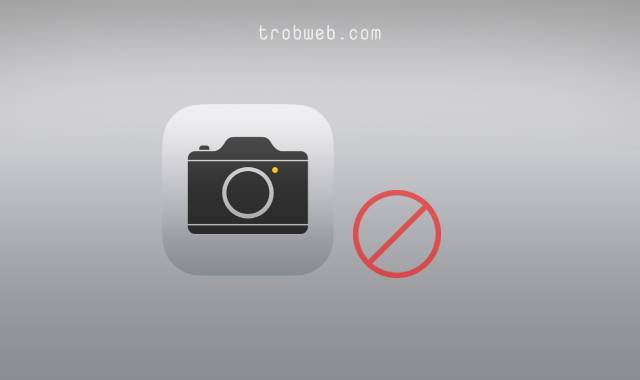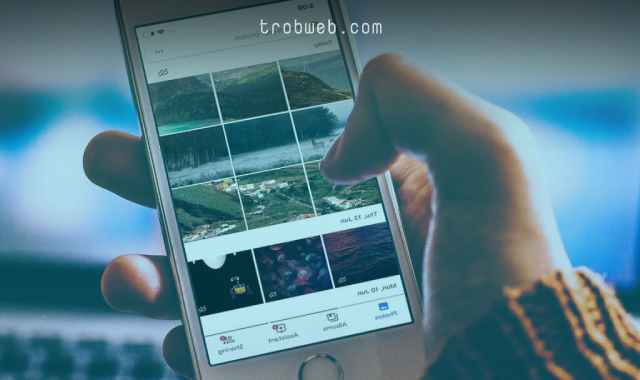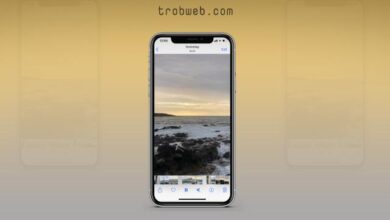Il est devenu facile d'afficher l'écran de l'iPhone sur Mac. Que vous souhaitiez afficher une application comprenant une présentation ou afficher une vidéo spécifique sur l'iPhone, vous pouvez le faire sans avoir besoin d'utiliser une application externe. Vous pouvez compter sur l'application QuickTime Player Conçu pour faire le travail.

Afficher l'écran de l'iPhone sur Mac en utilisant QuickTime Player
Il faut savoir que l'application QuickTime Player Son travail ne se limite pas uniquement à l'ouverture de fichiers vidéo, il peut également enregistrer des clips vidéo à partir de caméras et des vidéos sur d'autres appareils, notamment les écrans d'iPhone et d'iPad.
Pour commencer, ouvrez une application QuickTime Player Sur votre Mac à partir du dossier Applications ou recherchez-le sous Spot Searchlight. Sous la barre de menu, sélectionnez Fichier "File", cliquez ensuite sur l'option Enregistrez un nouveau film "New Movie Recording". Alternativement, vous pouvez le faire via un raccourci clavier Command+Option+N.
Immédiatement après, connectez votre iPhone à votre Mac via un câble USB. Si vous voyez des invites d’accès sur les deux appareils, acceptez-les.
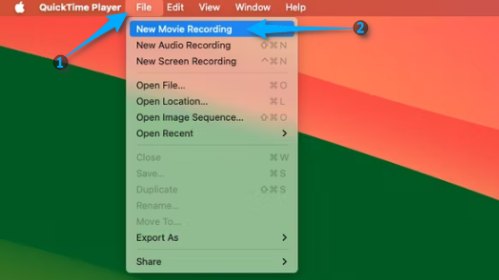
À l'étape suivante, cliquez sur le bouton fléché à côté du bouton d'enregistrement, puis choisissez le nom de votre iPhone dans la liste sous la section Écran "Screen".
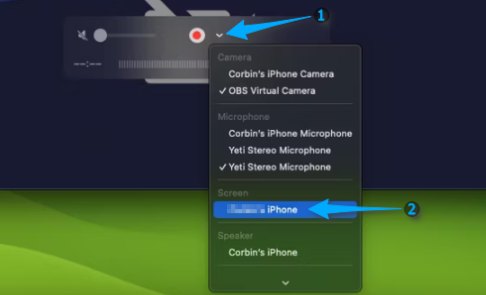
Immédiatement, l'écran de votre iPhone sera reflété dans la fenêtre du programme QuickTime Player. Gardez à l'esprit que vous ne pouvez pas utiliser de clavier ou de souris pour contrôler l'iPhone, mais vous obtenez un aperçu haute résolution avec une latence assez faible.
Vous pouvez contrôler le volume dans les options de contrôle QuickTime Player Pour entendre le son de moiPhone Sur votre Mac
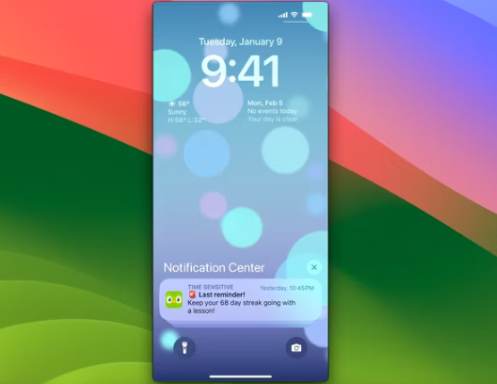
Si vous souhaitez enregistrer une vidéo de votre écran affiché sur votre Mac, vous pouvez cliquer sur le bouton d'enregistrement rouge et cela démarrera immédiatement. Vous pouvez arrêter l'enregistrement en cliquant sur le même bouton. Vous pouvez ensuite enregistrer la vidéo en cliquant sur l'option Fichier "FilePuis appuyez sur Option Sauvegarder "Save".
En dehors de cela, vous voudrez peut-être également en savoir plus Comment afficher l'écran de l'iPhone sous Windows.
Afficher l'écran de l'iPhone sur Mac en utilisant Airplay
Si vous n'avez pas de câble USB, vous pouvez utiliser la fonctionnalité Airplay Intégré à l'iPhone pour afficher l'écran de ce dernier sur le Mac. Mais sachez que cela fonctionne un peu différemment de... QuickTime. La lecture de vidéos via YouTube, Netflix ou d'autres applications changera la sortie pour afficher uniquement la vidéo. C'est la même expérience que d'afficher l'écran de votre iPhone sur votre téléviseur.
Pour commencer, ouvrez le Centre de contrôle sur votre iPhone en faisant glisser votre doigt du haut de l'écran vers le bas. Si votre appareil ne dispose pas de bouton d'accueil, sinon, vous pouvez faire glisser votre doigt du bas vers le haut.
Sous Centre de contrôle, appuyez sur le bouton Screen Mirroring Ce sont deux rectangles qui se chevauchent.
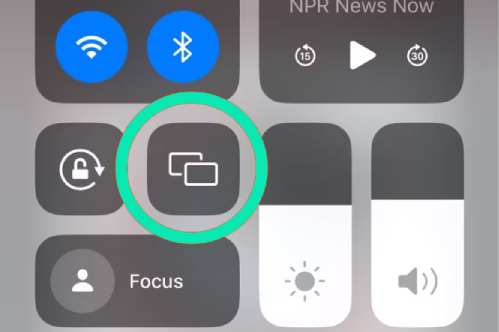
Le nom de votre Mac apparaîtra dans une liste Screen Mirroring Il est toujours connecté au même réseau WiFi que l'iPhone.
Cliquez sur le nom de votre Mac dans la liste et l'écran de votre iPhone apparaîtra directement sur l'écran de votre Mac.
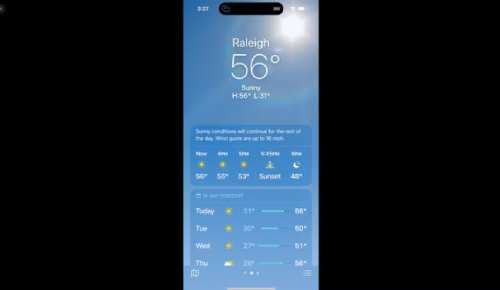
Comme avec QuickTime PlayerVous devez lire l'audio de l'iPhone depuis votre Mac. Si vous souhaitez fermer l'écran, vous pouvez cliquer sur l'option de fermeture située dans le coin supérieur pour mettre fin à la diffusion AirplayOu vous pouvez le désactiver via votre iPhone depuis le centre de contrôle. De plus, consultez notre guide sur Comment afficher l'écran de l'iPhone sur Fire TV Stick Ou sur Appareil Roku.